
こんにちは、Yotchanです。
本日はWiMAXを解約して家に転がっていたL02をWiFi中継機化してモバイルルーターの接続可能台数を増やすことに成功した話をしたいと思います。
S H-52Aの接続台数が微妙に足りない

docomoの5Gギガホプレミアをフル活用すべく導入した5G対応のモバイルルーターSH-52Aはなかなか優秀なスペックではあるものの、ガジェットオタクにとってはWiFiの最大接続台数が16台しかない点が地味に痛手でした。
iPadが4台、Macが3台、iPhoneが3台、Androidスマホが3台、その他諸々のネットワーク接続端末数を加えると16台ではギリギリの綱渡りです。

そこで思いついたのがSH-52Aに搭載されている有線LANからWiFiの中継機を介してWiFi接続できる端末数を増やすという方法です。
例えば、家に転がっている解約済みのWiMAXのホームルーターL02は同時接続台数が20台以上あったはずなのでSH-52A本体と合わせると32台以上のデバイスをネットワーク接続できる計算になります。
というわけでSpeed WiFi Home L02を中継機として利用できるのか試してみることにしました。
Speed WiFi Home L02をWiFi中継機化する設定方法
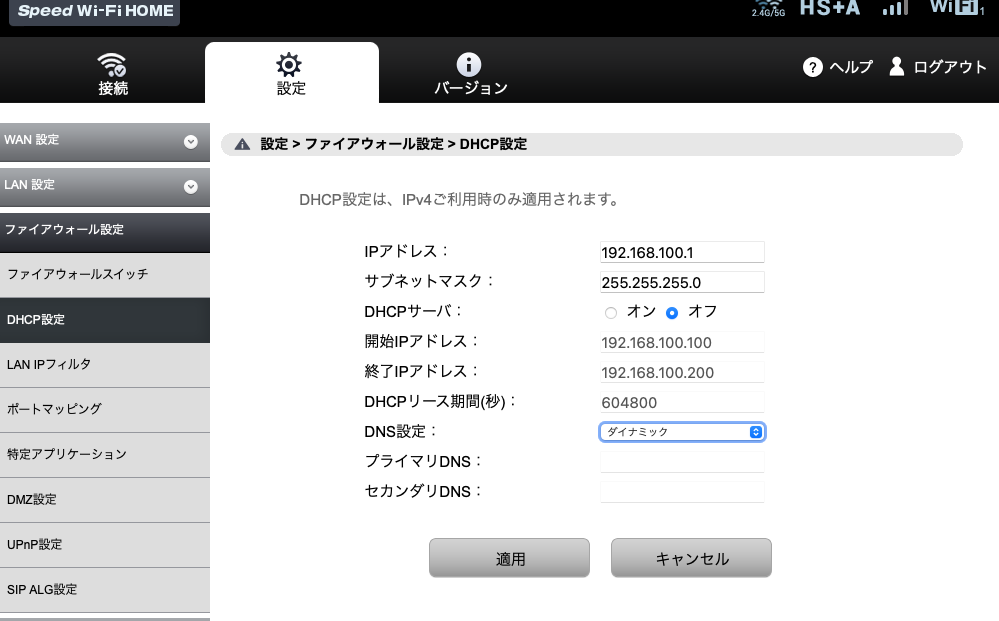
L02をなんとかWiFi中継機として利用できないか調べてみたところ、とあるブログにてL01をブリッジモードにする方法が記載されていたのでL02でも試してみました。
L02に適当なSIMを挿した状態でコントロールパネルにアクセスして「ファイアウォール設定/DHCP設定」にて下記の設定を行います。
上記設定を行い適用するとL02が再起動されます。
再起動後はSH-52AとLAN接続を行うとL02のWiFiに接続している状態でもインターネット接続が可能になりました。

無事に中継機化できたもののL02のステータスランプが赤に点滅して鬱陶しいので中継機化する前にLEDランプをオフに設定しておくことをオススメします。
中継機化した後はごちゃごちゃ接続デバイス側で設定をしなければL02のコントロールパネルに入れないので面倒なんですよね。
耐えきれなくなったら一度L02を初期化してLEDをオフにしてから再度中継機化しようかな。
SH-52Aよりも電波強度が強いので便利
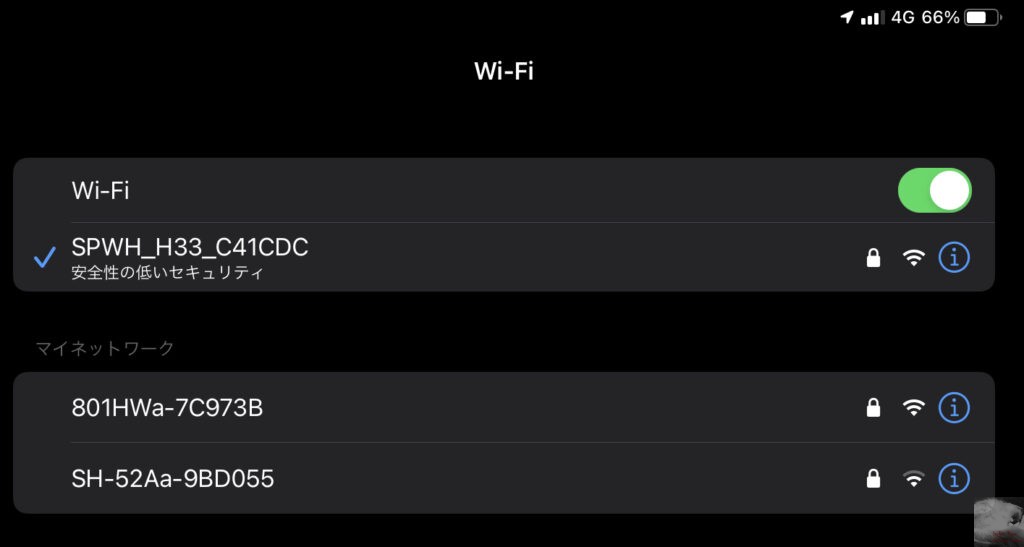
今回のL02の中継機化の目的はSH-52Aへ接続できる端末数を増やすことにありましたが、意外な恩恵として電波強度が向上したことが挙げられます。
自室に置いたSH-52Aからでは電波が弱かったリビングであってもL02のWiFi強度が強いのでストレスなくインターネット接続が行えています。
流石は腐ってもHuaweiのホームルーターといったところでしょうか。
眠っているWiMaxのホームルーターがあったら案外活用の幅は広いのかもしれませんね。
中継機化と合わせて通信速度に影響するLANケーブルの見直しも行いましよう!

合わせて読みたい記事



















コメント